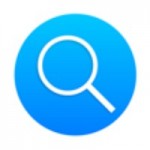Резервные копии iPhone или iPad — дело крайне нужное и полезное. Apple предусматривает сохранение таких копий в «облаке» iCloud или на компьютере. Но при всей простоте этих процедур проблемы все же могут возникнуть.
Основная проблема — нехватка места. Резервная копия может занимать достаточно большой объем, для хранения которого просто не хватит емкости облачного хранилища или встроенного в компьютер накопителя. Что делать в этом случае? Помочь может сохранение резервной копии на внешний диск, подключенный к компьютеру Mac.
Для того, чтобы резервная копия сохранялась на внешний диск, достаточно выполнить несколько несложных шагов.
Шаг 1. Подлючите внешний диск к компьютеру и создайте на нем новую папку для резервных копий, назвав ее, например, iTunesExternalBackupSymLink (вообще, название, конечно, может быть любым).
Шаг 2. В Finder нажмите комбинацию клавиш Command+Shift+G и в появившемся окне введите:
~/Library/Application Support/MobileSync/
Шаг 3. Видите папку Backup? Скопируйте ее на внешний диск в созданную на первом шаге папку — мы назвали ее iTunesExternalBackupSymLink. После копирования удалите изначальную папку Backup или переименуйте ее, например, в Backup-Old.
Шаг 4. Откройте Терминал и введите следующую команду:
ln -s /Volumes/FileStorage/iTunesExternalBackupSymLink/Backup/ ~/Library/Application\ Support/MobileSync
где «FileStorage» — имя вашего внешнего диска (у вас, разумеется, это имя, скорее всего, будет другим).
Шаг 5. Для проверки снова зайдите в Finder, откройте папку MobileSync (как в шаге 2) и убедитесь, что там появился ярлык со ссылкой на папку Backup на внешнем диске.

После этого резервные копии вашего iPhone или iPad будут сохраняться на внешнем диске по умолчанию.